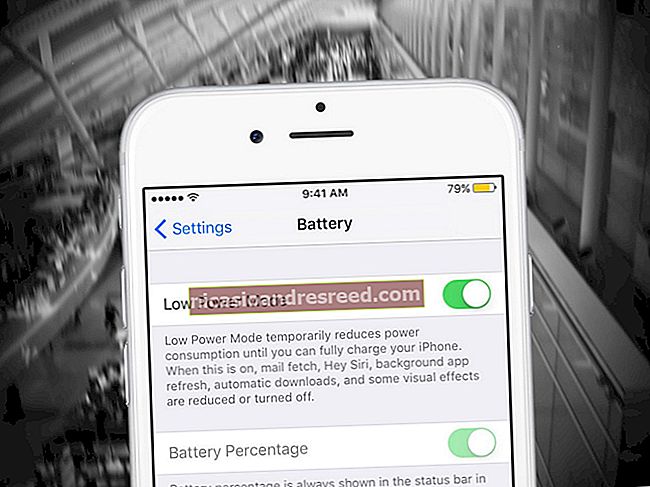ஃபோட்டோஷாப்பில் அடுக்குகளை எவ்வாறு இணைப்பது

ஃபோட்டோஷாப் பட எடிட்டிங் அனுபவத்தின் அடுக்குகள் ஒரு முக்கிய பகுதியாகும், இது உங்கள் கேன்வாஸின் வெவ்வேறு பகுதிகளை (உரை அல்லது வடிவங்கள் போன்றவை) தனித்தனியாக வைத்திருக்க அனுமதிக்கிறது. இருப்பினும், உங்கள் எடிட்டிங் போது நீங்கள் எப்போதாவது அடுக்குகளை ஒன்றிணைக்க வேண்டியிருக்கும். எப்படி என்பது இங்கே.
ஃபோட்டோஷாப் சாளரத்தின் வலதுபுறத்தில் உள்ள மெனுவில் லேயர்கள் பேனலைக் கண்டுபிடிக்க முடியவில்லை எனில், அதை மீட்டெடுக்க வேண்டும். சாளரம்> அடுக்குகள் என்பதைக் கிளிக் செய்வதன் மூலம் அல்லது உங்கள் விசைப்பலகையில் F7 ஐ அழுத்துவதன் மூலம் “அடுக்குகள்” மெனு பேனல் தெரியும் என்பதை உறுதிப்படுத்தலாம்.
தொடர்புடையது:ஃபோட்டோஷாப்பில் லேயர்கள் பேனலை (அல்லது வேறு ஏதேனும் பேனலை) கண்டுபிடிக்க முடியவில்லை என்றால் என்ன செய்வது
ஃபோட்டோஷாப்பில் அடுக்குகளை இணைத்தல்
ஃபோட்டோஷாப்பில் அடுக்குகளை ஒன்றிணைக்க சில வழிகள் உள்ளன, ஆனால் எளிமையானது பல அடுக்குகளை ஒன்றாக இணைப்பது. இந்த செயல்முறை நீங்கள் தற்போது தேர்ந்தெடுத்த அடுக்குகளை எடுத்து அவற்றை ஒருங்கிணைக்கிறது that அந்த லேயரில் நீங்கள் செய்யும் எந்த மாற்றங்களும் இப்போது இணைக்கப்பட்ட அனைத்து கூறுகளையும் பாதிக்கும்.
அடுக்குகள் மெனு பேனலை நீங்கள் பார்க்க முடியாவிட்டால், உங்கள் விசைப்பலகையில் F7 ஐ அழுத்தவும் அல்லது விண்டோஸ்> அடுக்குகள் என்பதைக் கிளிக் செய்யவும்.

ஃபோட்டோஷாப்பில் தேர்ந்தெடுக்கப்பட்ட அடுக்குகளை ஒன்றிணைக்க, வலதுபுறத்தில் உள்ள லேயர்கள் பேனலில் ஒன்றிணைக்க விரும்பும் அடுக்குகளை நீங்கள் தேர்ந்தெடுக்க வேண்டும், ஒரே நேரத்தில் ஒன்றுக்கு மேற்பட்ட அடுக்குகளைத் தேர்ந்தெடுக்க உங்கள் விசைப்பலகையில் Ctrl விசையை அழுத்திப் பிடிக்கவும்.

உங்கள் அடுக்குகள் தேர்ந்தெடுக்கப்பட்டதும், தேர்ந்தெடுக்கப்பட்ட அடுக்குகளில் ஒன்றை வலது கிளிக் செய்து, அடுக்குகளின் வகையைப் பொறுத்து “அடுக்குகளை ஒன்றாக்கு” அல்லது “வடிவங்களை ஒன்றிணை” என்பதை அழுத்தவும்.

மாற்றாக, உங்கள் விசைப்பலகையில் Ctrl + E ஐ அழுத்தலாம்.
நீங்கள் வலது கிளிக் செய்யும் போது சில அடுக்குகளுக்கு (உரை பெட்டிகள் போன்றவை) இந்த விருப்பம் தெரியாது. அதற்கு பதிலாக, மேல்-வலது மூலையில் உள்ள அடுக்குகள் குழு விருப்பங்கள் மெனுவை அழுத்த வேண்டும்.

இங்கிருந்து, நீங்கள் தேர்ந்தெடுத்த அடுக்குகளை ஒன்றிணைக்க “அடுக்குகளை ஒன்றிணை” அல்லது “வடிவங்களை ஒன்றிணை” என்பதை அழுத்தவும்.

காணக்கூடிய அனைத்து அடுக்குகளையும் இணைத்தல்
ஃபோட்டோஷாப் சில அடுக்குகளை பார்வையில் இருந்து மறைக்க உங்களை அனுமதிக்கிறது. வலதுபுறத்தில் உள்ள லேயர்கள் பேனலில் ஒரு லேயருக்கு அடுத்த கண் சின்னம் ஐகானை அழுத்துவதன் மூலம் இதைச் செய்யலாம்.
லேயர்கள் பேனல் தெரியவில்லை என்றால், விண்டோஸ்> லேயர்களைக் கிளிக் செய்யவும் அல்லது உங்கள் விசைப்பலகையில் F7 ஐ அழுத்தவும்.

மறைக்கப்பட்ட அடுக்குகள் கருப்பு பெட்டி ஐகானுடன் தோன்றும், அதே நேரத்தில் புலப்படும் அடுக்குகள் கண் சின்னத்துடன் தோன்றும். சில அடுக்குகள் மறைக்கப்பட்டுள்ளதால், நீங்கள் காணக்கூடிய அனைத்து அடுக்குகளையும் ஒன்றாக இணைக்கலாம்.
இதைச் செய்ய, நீங்கள் தீண்டப்படாமல் இருக்க விரும்பும் அடுக்குகளை மறைக்கவும், காணக்கூடிய அடுக்குகளில் ஒன்றை வலது கிளிக் செய்யவும் (அல்லது மேல்-வலதுபுறத்தில் உள்ள அடுக்குகள் குழு விருப்பங்கள் மெனு பொத்தானை அழுத்தவும்), பின்னர் “பார்வைக்கு ஒன்றிணை” விருப்பத்தை அழுத்தவும்.

இந்த வகை அடுக்கு இணைப்பை விரைவாகச் செய்ய உங்கள் விசைப்பலகையில் Shift + Ctrl + E விசைகளையும் அழுத்தலாம்.
ஃபோட்டோஷாப்பில் அனைத்து அடுக்குகளையும் தட்டையானது
சில வகையான படக் கோப்புகள் மட்டுமே அடுக்குகளைப் பயன்படுத்த உங்களை அனுமதிக்கின்றன. PSD வடிவத்தில் ஃபோட்டோஷாப் கோப்புகள் ஆதரவு அடுக்குகளை ஆதரிக்கின்றன, ஆனால் JPG அல்லது PNG போன்ற பிற பட வகைகள் இல்லை.
தொடர்புடையது:JPG, PNG மற்றும் GIF க்கு இடையிலான வேறுபாடு என்ன?
அடுக்குகளைப் பயன்படுத்துவது உங்கள் படத்தைத் திருத்துவதை எளிதாக்குகிறது, ஆனால் நீங்கள் விரும்பினால், உங்கள் எல்லா அடுக்குகளையும் ஒன்றாக இணைக்கலாம். உங்கள் படத்தை பி.என்.ஜி அல்லது ஜே.பி.ஜி கோப்பாக சேமித்தால் ஃபோட்டோஷாப் இதை தானாகவே செய்யும், ஆனால் நீங்கள் அதை கைமுறையாக செய்ய விரும்பினால், உங்களால் முடியும்.
அவ்வாறு செய்ய, F7 ஐ அழுத்துவதன் மூலம் அல்லது விண்டோஸ்> லேயர்களைக் கிளிக் செய்வதன் மூலம் லேயர்கள் பேனல் தெரியும் என்பதை உறுதிப்படுத்தவும். மறைக்கப்பட்ட அனைத்து அடுக்குகளும் தெரியும் என்பதை நீங்கள் உறுதிப்படுத்த வேண்டும் - இல்லையெனில் அவை புறக்கணிக்கப்பட்டு அகற்றப்படும்.
மறைக்கப்பட்ட எந்த அடுக்கையும் காண, அடுக்குகள் பேனலில் அடுக்குக்கு அடுத்ததாக மூழ்கிய சதுர ஐகானை அழுத்தவும்.

உங்கள் அடுக்குகள் தெரிந்தால் (அல்லது மறைக்கப்பட்ட அடுக்குகளை நிராகரிப்பதில் நீங்கள் மகிழ்ச்சியடைகிறீர்கள்), லேயர்கள் பேனலில் உள்ள எந்த அடுக்கையும் வலது கிளிக் செய்யவும் அல்லது மேல் வலதுபுறத்தில் உள்ள லேயர்கள் பேனல் விருப்பங்கள் மெனு பொத்தானை அழுத்தவும்.
இங்கிருந்து, “தட்டையான படம்” விருப்பத்தை சொடுக்கவும்.

உங்களிடம் ஏதேனும் மறைக்கப்பட்ட அடுக்குகள் இருந்தால், அவற்றை நிராகரிக்க விரும்புகிறீர்களா இல்லையா என்பதை உறுதிப்படுத்த வேண்டும். அவ்வாறு செய்ய “சரி” அல்லது செயலாக்கத்தை நிறுத்த “ரத்துசெய்” என்பதை அழுத்தவும்.

நீங்கள் “சரி” என்பதைத் தேர்வுசெய்தால் அல்லது தொடங்குவதற்கு முன் உங்கள் எல்லா அடுக்குகளும் தெரிந்தால், உங்கள் அடுக்குகள் ஒன்றிணைந்துவிடும், மேலும் நீங்கள் இனி தனிப்பட்ட உருப்படிகளை நகர்த்தவோ திருத்தவோ முடியாது.

நீங்கள் இதைச் செயல்தவிர்க்க விரும்பினால், அடுக்குகளை ஒன்றிணைத்த உடனேயே உங்கள் விசைப்பலகையில் Ctrl + Z ஐ அழுத்தவும் அல்லது அதற்கு பதிலாக திருத்து> செயல்தவிர் என்பதை அழுத்தவும்.